 tutorial komputer
tutorial komputer
 Penyelesaian masalah
Penyelesaian masalah
 Mengapa pemilihan teks di Google Chrome tidak berfungsi?
Mengapa pemilihan teks di Google Chrome tidak berfungsi?
Mengapa pemilihan teks di Google Chrome tidak berfungsi?
Pemilihan teks yang tidak berfungsi di Google Chrome biasanya disebabkan oleh sekatan atau sambungan laman web; Pertama, pemilihan ujian di laman web lain-jika ia berfungsi, isu ini adalah tapak khusus kerana CSS atau pemilihan menyekat JavaScript, dan anda boleh menggunakan alat pemaju atau dialog cetak untuk menyalin teks; Kedua, melumpuhkan sambungan melalui Chrome: // sambungan atau ujian dalam mod incognito untuk mengenal pasti tambahan yang mengganggu; Ketiga, periksa isu perkakasan dengan mencuba tetikus atau pad sentuh yang berbeza dan ujian dalam aplikasi lain; Keempat, menetapkan semula bendera krom untuk lalai di Chrome: // bendera untuk membatalkan tetapan eksperimen yang bermasalah; Kelima, data pelayaran yang jelas atau buat profil baru untuk menolak masalah cache atau profil yang rosak; Akhirnya, mulakan semula Chrome atau kemas kini untuk menetapkan pepijat -paling kerap, masalahnya terletak pada laman web atau lanjutan, bukan Chrome sendiri.

Pemilihan teks tidak berfungsi di Google Chrome boleh mengecewakan, terutamanya apabila anda cuba menyalin maklumat dengan cepat. Isu ini biasanya tidak disebabkan oleh Chrome sendiri yang pecah, tetapi disebabkan oleh faktor -faktor tertentu yang mengganggu tingkah laku biasa. Berikut adalah sebab yang paling biasa dan bagaimana untuk memperbaikinya:
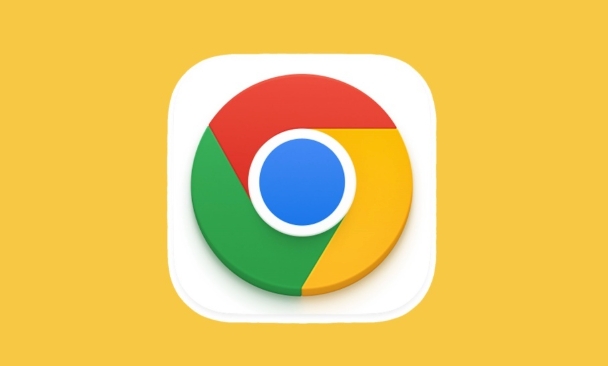
1. Isu khusus laman web (yang paling biasa)
Sesetengah laman web melumpuhkan pemilihan teks menggunakan CSS atau JavaScript untuk mengelakkan penyalinan (contohnya, laman berita, halaman dokumentasi, atau aplikasi interaktif).
- Cari laman web yang menggunakan
user-select: noneatau peraturan CSS yang serupa. - Cuba pilih teks di laman web yang berbeza (seperti Google atau Wikipedia). Jika ia berfungsi di sana, masalahnya adalah tapak khusus.
Betulkan:
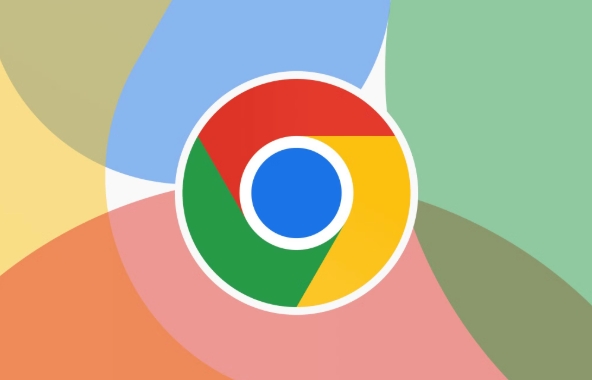
- Klik kanan pada halaman dan pilih Periksa (atau tekan
Ctrl Shift I). - Dalam alat pemaju, cuba pilih teks dalam panel Elements .
- Sebagai alternatif, tekan
Ctrl Puntuk membuka dialog cetak -teks kadang -kadang boleh dipilih di sana.
2. Sambungan penyemak imbas mengganggu
Sambungan seperti penyekat iklan, pengurus kata laluan, atau alat kebolehaksesan kadang -kadang boleh menyekat atau mengganggu pemilihan teks.
Betulkan:
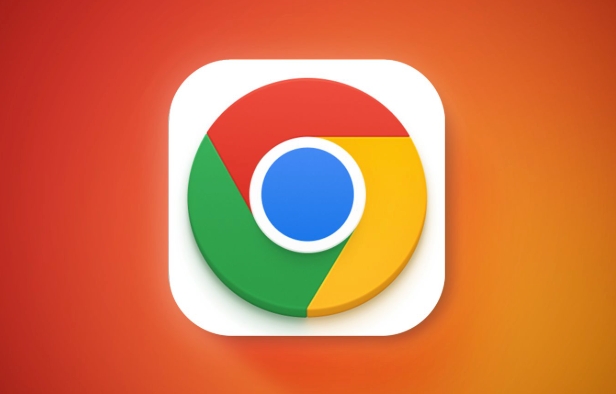
- Lumpuhkan sambungan satu demi satu:
- Pergi ke
chrome://extensions/ - Togol setiap pemilihan teks lanjutan dan ujian.
- Pergi ke
- Cuba buka halaman dalam tetingkap Incognito (
Ctrl Shift N) -TextSions biasanya dilumpuhkan di sini secara lalai. Jika pemilihan berfungsi, lanjutan mungkin penyebabnya.
3. Touchpad atau masalah tetikus
Isu perkakasan boleh meniru masalah pemilihan. Sebagai contoh, butang tetikus yang tersekat atau sentuhan sentuh yang tidak responsif boleh menghalang tingkah laku klik dan drag yang betul.
Betulkan:
- Cuba gunakan tetikus atau pad sentuh yang berbeza.
- Mulakan semula komputer anda untuk menetapkan semula peranti input.
- Pemilihan teks ujian dalam aplikasi atau penyemak imbas lain untuk menolak isu perkakasan.
4. Bendera krom atau tetapan eksperimen
Kadang -kadang, membolehkan ciri eksperimen dalam chrome://flags boleh memecahkan fungsi asas.
Betulkan:
- Pergi ke
chrome://flags - Klik Tetapkan semula semua untuk kembali ke tetapan lalai.
- Mulakan semula krom dan uji lagi.
5. Profil atau cache yang rosak
Profil pengguna yang rosak atau data cache mungkin menyebabkan tingkah laku yang tidak dijangka.
Betulkan:
- Data pelayaran yang jelas:
- Tekan
Ctrl Shift Delete, pilih "Semua Masa" dan jelas imej dan fail cache.
- Tekan
- Buat profil krom baru:
- Klik ikon profil anda di atas kanan> Tambah pengguna baru.
- Pemilihan teks ujian dalam profil segar.
Jika tiada kerja di atas, cuba mulakan semula Chrome sepenuhnya atau mengemas kini ke versi terkini ( chrome://settings/help ). Versi ketinggalan zaman boleh mempunyai pepijat yang mempengaruhi ciri -ciri asas.
Pada asasnya, mulakan mudah: Uji di laman web lain, cuba mod incognito, kemudian periksa sambungan. Kebanyakan masa, isu ini bukan Chrome sendiri -laman web atau lanjutan yang mendapat jalan.
Atas ialah kandungan terperinci Mengapa pemilihan teks di Google Chrome tidak berfungsi?. Untuk maklumat lanjut, sila ikut artikel berkaitan lain di laman web China PHP!

Alat AI Hot

Undress AI Tool
Gambar buka pakaian secara percuma

Undresser.AI Undress
Apl berkuasa AI untuk mencipta foto bogel yang realistik

AI Clothes Remover
Alat AI dalam talian untuk mengeluarkan pakaian daripada foto.

Clothoff.io
Penyingkiran pakaian AI

Video Face Swap
Tukar muka dalam mana-mana video dengan mudah menggunakan alat tukar muka AI percuma kami!

Artikel Panas

Alat panas

Notepad++7.3.1
Editor kod yang mudah digunakan dan percuma

SublimeText3 versi Cina
Versi Cina, sangat mudah digunakan

Hantar Studio 13.0.1
Persekitaran pembangunan bersepadu PHP yang berkuasa

Dreamweaver CS6
Alat pembangunan web visual

SublimeText3 versi Mac
Perisian penyuntingan kod peringkat Tuhan (SublimeText3)
 Windows 11 KB5062660 24H2 keluar dengan ciri, pautan muat turun langsung untuk pemasang luar talian (.msu)
Jul 23, 2025 am 09:43 AM
Windows 11 KB5062660 24H2 keluar dengan ciri, pautan muat turun langsung untuk pemasang luar talian (.msu)
Jul 23, 2025 am 09:43 AM
Windows 11 KB5062660 kini dilancarkan sebagai kemas kini pilihan untuk Windows 11 24h2 dengan beberapa ciri baru, termasuk ingat AI di Eropah. Patch ini boleh didapati melalui kemas kini Windows, tetapi Microsoft juga telah menghantar muat turun langsung l
 Cara Memperbaiki Ralat Kemas Kini Windows 0x8024A203
Jul 26, 2025 am 07:43 AM
Cara Memperbaiki Ralat Kemas Kini Windows 0x8024A203
Jul 26, 2025 am 07:43 AM
Kod Ralat WindowsUpdate 0x8024A203 boleh diselesaikan dengan kaedah berikut: 1. Semak sambungan rangkaian dan tetapan proksi, sahkan bahawa anda boleh mengakses laman web Microsoft secara normal, matikan proksi dan beralih ke sambungan langsung; 2. Kosongkan cache WindowsUpdate, padamkan kandungan folder softwaredistribusi selepas menghentikan perkhidmatan dan mulakan semula perkhidmatan; 3. Gunakan alat SFC dan DISM untuk membaiki fail sistem, dan laksanakan perintah SFC/Scannow, DISM/ONLINE/CLEANUP-IMAGE/SCANHEALTH dan DISM/ONLINE/CLEANUP-IMAGE/RESTOREHEALT pula; 4. Laraskan
 Windows 11 boleh membuka folder besar dalam penjelajah fail lebih cepat jika anda mematikan penemuan folder
Jul 24, 2025 am 12:02 AM
Windows 11 boleh membuka folder besar dalam penjelajah fail lebih cepat jika anda mematikan penemuan folder
Jul 24, 2025 am 12:02 AM
File Explorer jauh lebih perlahan daripada Windows 10 di Windows 11, dan kemas kini pada bulan Februari tahun ini bahkan menyebabkan pengecualian pengurus fail pengguna. Ia tidak jelas apabila Microsoft akan mengoptimumkan explorer fail "moden" ini, tetapi mematikan pengiktirafan folder automatik boleh membawa keuntungan prestasi yang signifikan apabila membuka folder dengan sejumlah besar fail. Pengiktirafan folder automatik bukanlah ciri baru di Windows 11. Seawal era Windows XP, Microsoft memperkenalkan ciri ini di Explorer, dengan matlamat secara automatik memohon templat paparan yang sesuai berdasarkan jenis kandungan dalam folder. Contohnya, apabila folder terutamanya mengandungi gambar atau video, sistem akan lalai
 Bagaimana untuk membetulkan isu skrin hitam di Google Chrome?
Aug 06, 2025 pm 12:22 PM
Bagaimana untuk membetulkan isu skrin hitam di Google Chrome?
Aug 06, 2025 pm 12:22 PM
Disableshardwareaccelerationbygoingtochromesettings → Systemandtogglingoff "usehardwareaccelerationWenavailable", thenrelaunchchrome.2.updategraphicsdriversviViViceManageronWindowsorsystySonmacos, ordownloadthelatestvertionmacoSonmacos, ordownloadthelatestertionmacos,
 Kekunci kelantangan pada papan kekunci tidak berfungsi
Aug 05, 2025 pm 01:54 PM
Kekunci kelantangan pada papan kekunci tidak berfungsi
Aug 05, 2025 pm 01:54 PM
First,checkiftheFnkeysettingisinterferingbytryingboththevolumekeyaloneandFn volumekey,thentoggleFnLockwithFn Escifavailable.2.EnterBIOS/UEFIduringbootandenablefunctionkeysordisableHotkeyModetoensurevolumekeysarerecognized.3.Updateorreinstallaudiodriv
 Penonton pdf tepi tidak berfungsi
Aug 07, 2025 pm 04:36 PM
Penonton pdf tepi tidak berfungsi
Aug 07, 2025 pm 04:36 PM
Testthepdfinanotherapptodetermineiftheisseiswiththefileoredge.2.enableTetHEBuilt-Inpdfviewerbyturningoff "AlwaysopenpdffileseXternally" dan "muat turun" inedgesettings.3.clearbrowsdataincludingcookiesandcookiescookiesandcookiescookiesandcookiescookieshincookieshincookiescookiescookiescookiescookiescookiescookiescookiescookiescokiescookiescookiescookiescookiescookiescooker
 Cara Memperbaiki Win 10 Skrin Biru 'IRQL_GT_ZERO_AT_SYSTEM_SERVICE'
Aug 13, 2025 pm 05:03 PM
Cara Memperbaiki Win 10 Skrin Biru 'IRQL_GT_ZERO_AT_SYSTEM_SERVICE'
Aug 13, 2025 pm 05:03 PM
Kemas kini pertama atau mengembalikan pemandu, 1. Masukkan mod selamat; 2. Kemas kini atau gulung semula kad grafik, penyimpanan dan pemandu lain; 3. Jalankan alat diagnostik memori Windows untuk mengesan RAM; 4. Gunakan SFC/Scannow dan DISM untuk membaiki fail sistem; 5. Nyahpasang perisian atau kemas kini sistem terkini; 6. Jalankan Chkdsk untuk memeriksa kesilapan cakera; 7. Gunakan BluescreenView untuk menganalisis fail dump dan mencari pemandu yang rosak; 8. Akhirnya, anda boleh cuba menetapkan semula fail yang ditahan oleh Windows, dan masalahnya biasanya dapat diselesaikan.
 Bagaimana untuk menyelesaikan sentuhan sentuh tidak berfungsi di Windows?
Aug 05, 2025 am 09:21 AM
Bagaimana untuk menyelesaikan sentuhan sentuh tidak berfungsi di Windows?
Aug 05, 2025 am 09:21 AM
Checkifthetouchpadisdisabledbyusingthefunctionkey(Fn F6/F9/F12),adedicatedtogglebutton,orensuringit’sturnedoninSettings>Devices>Touchpad,andunplugexternalmice.2.UpdateorreinstallthetouchpaddriverviaDeviceManagerbyselectingUpdatedriverorUninstal






